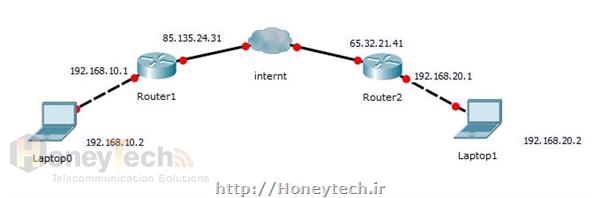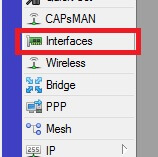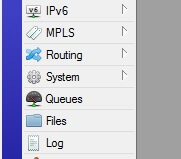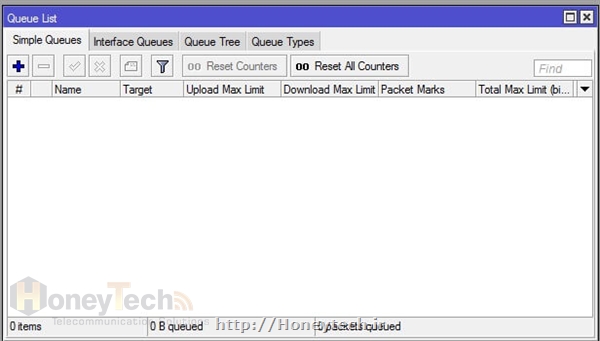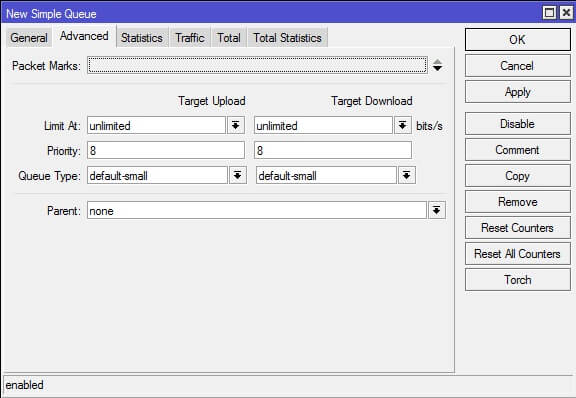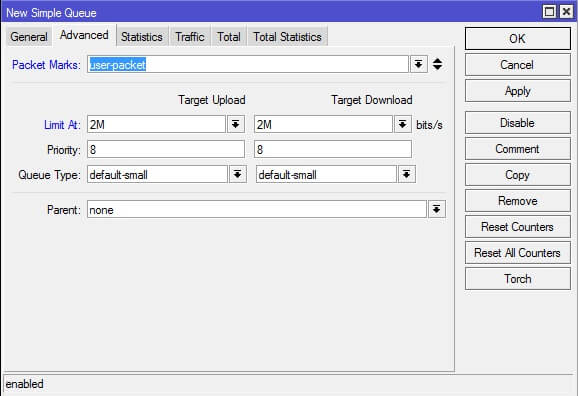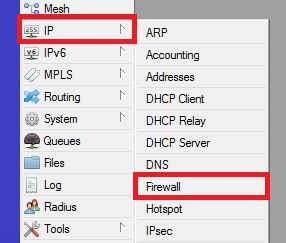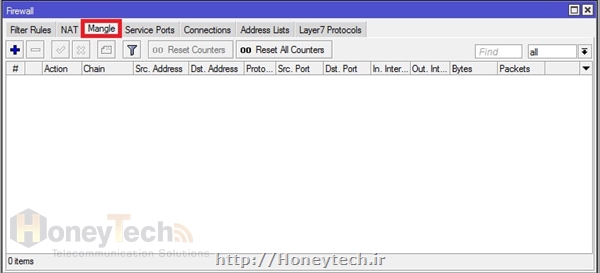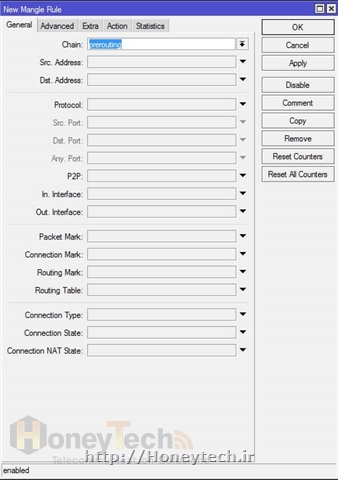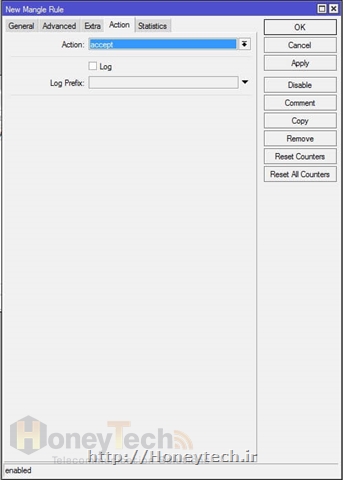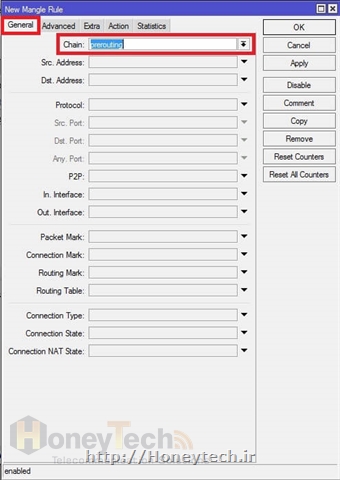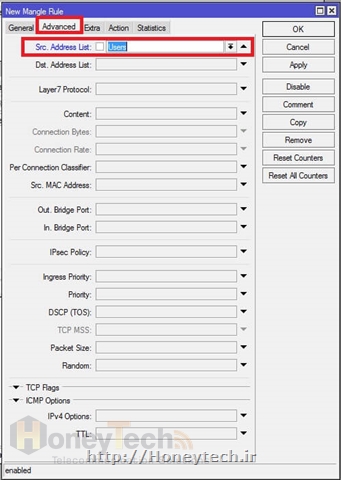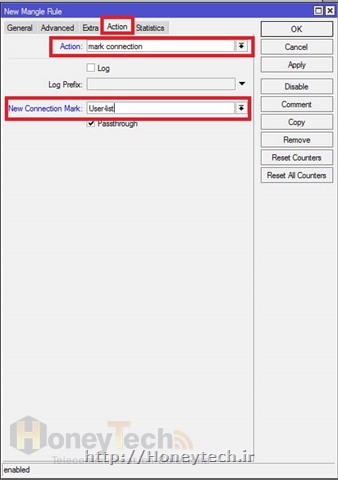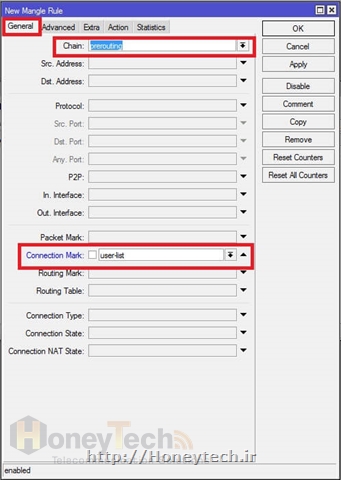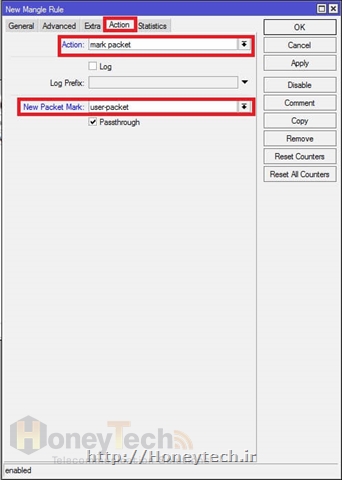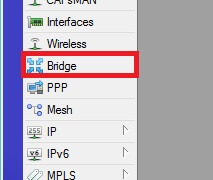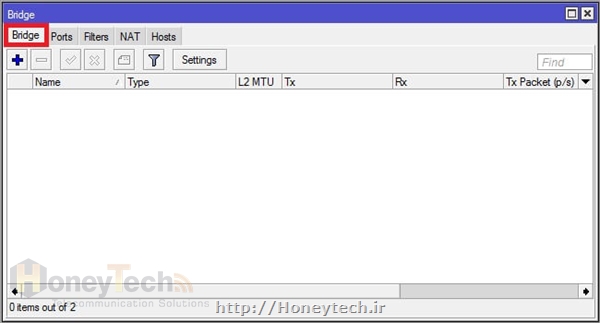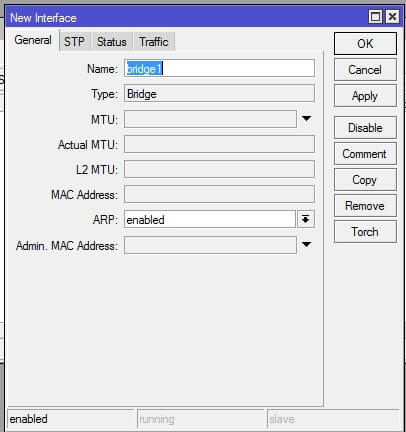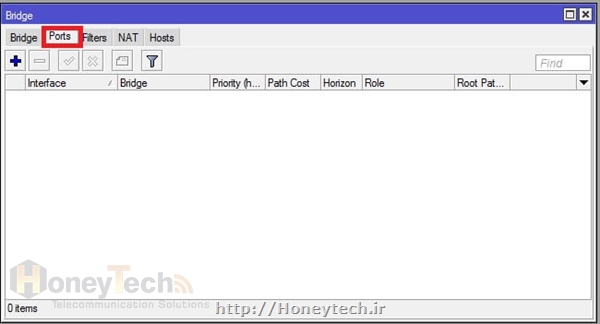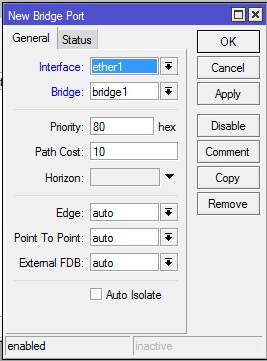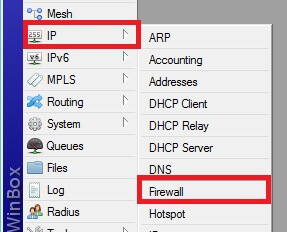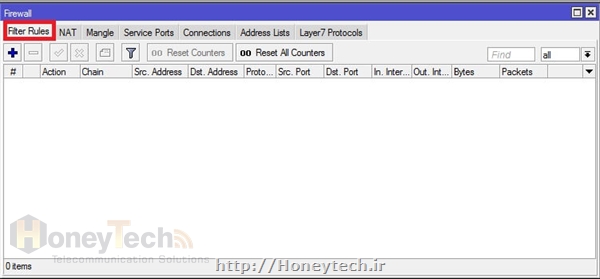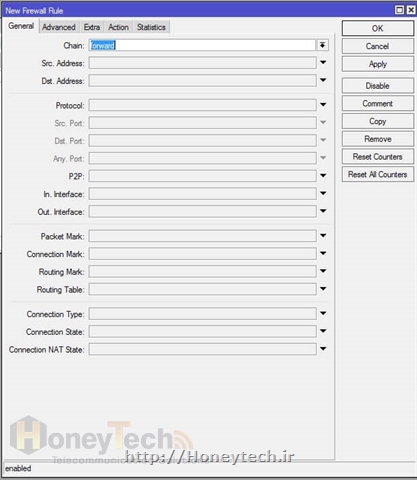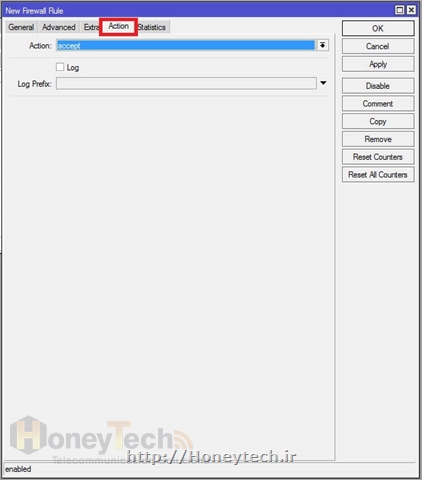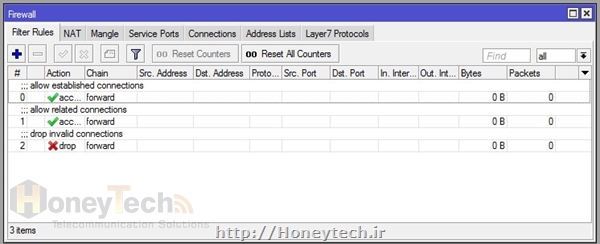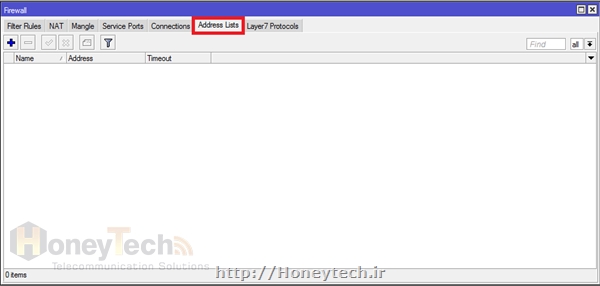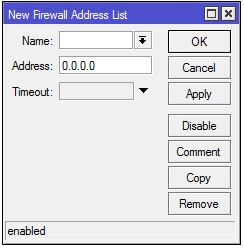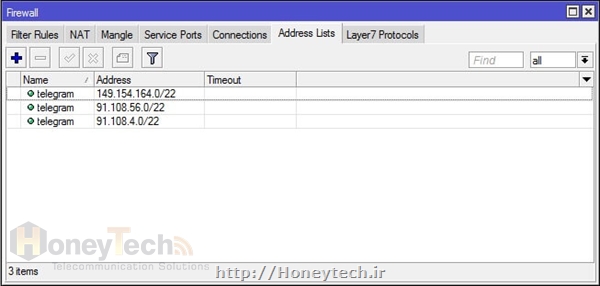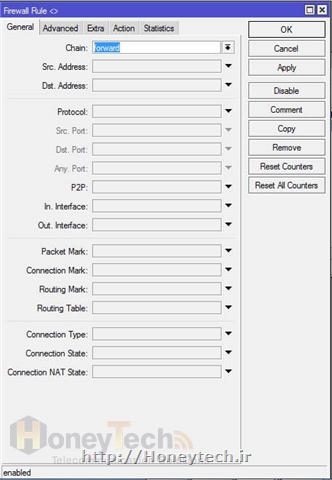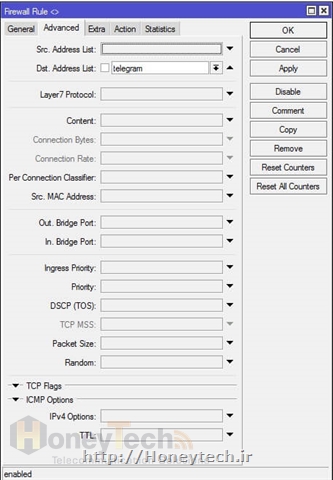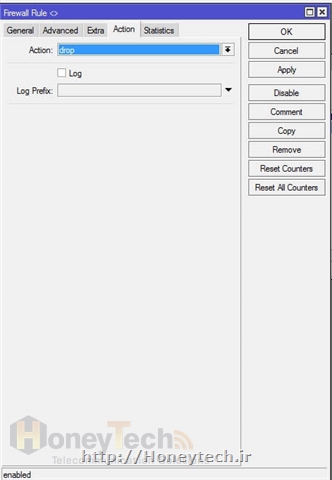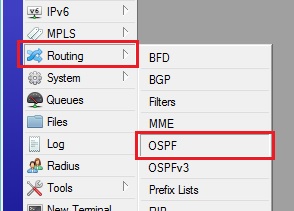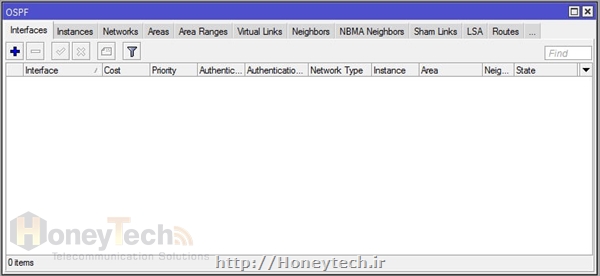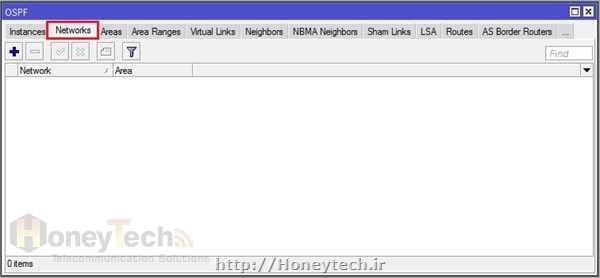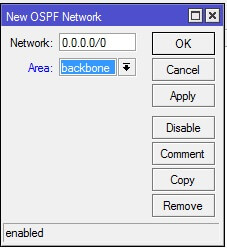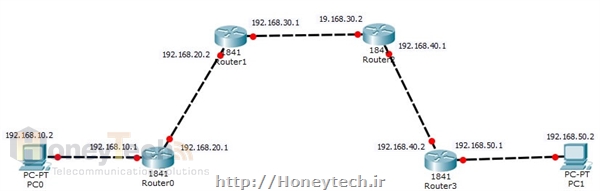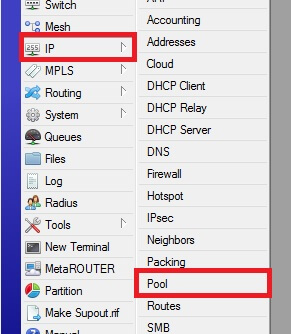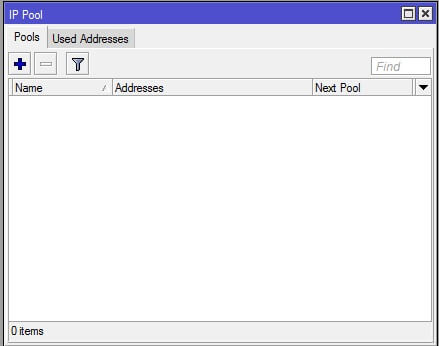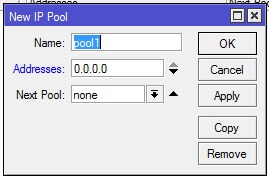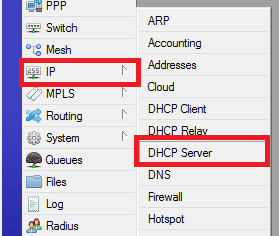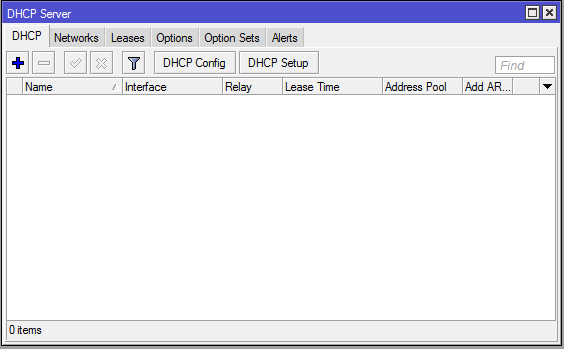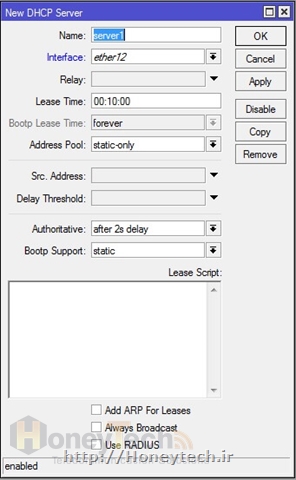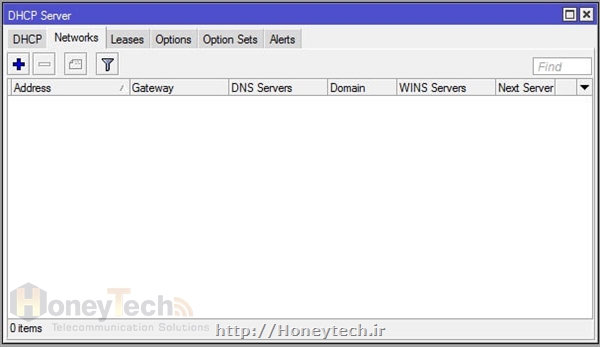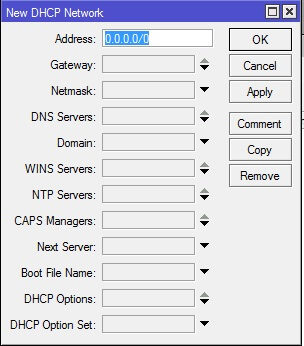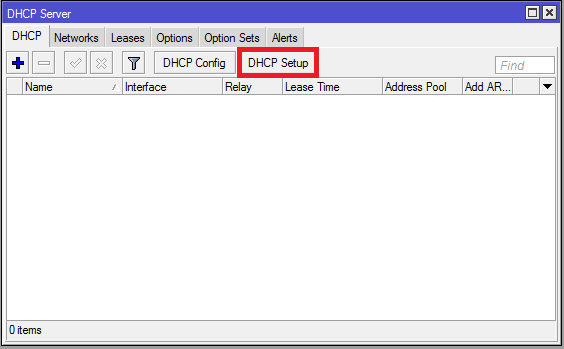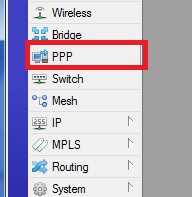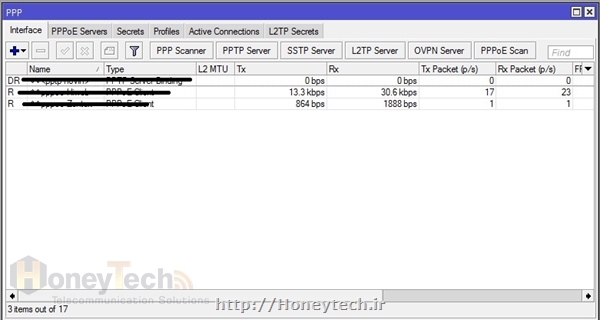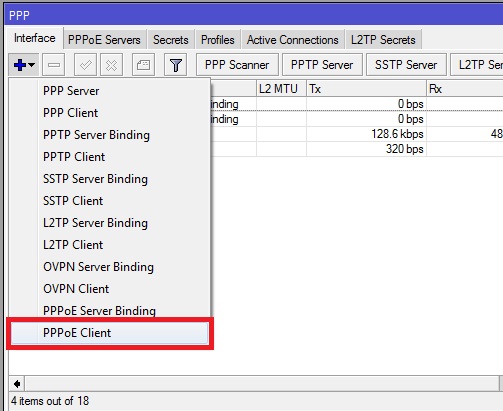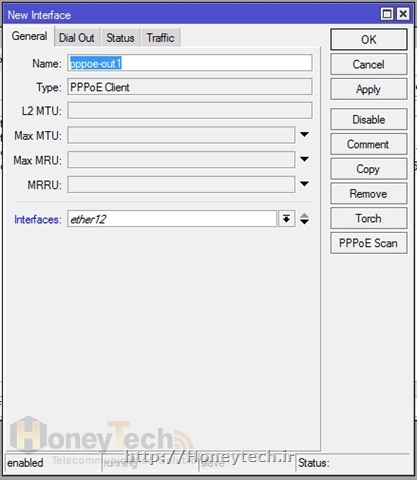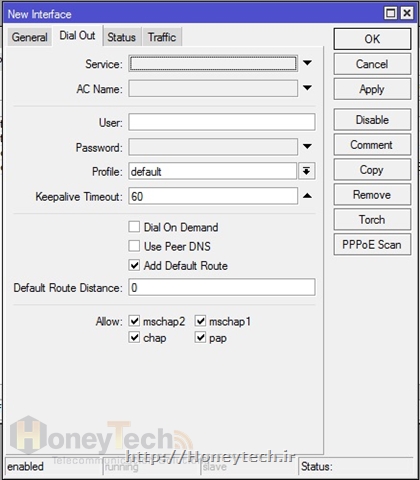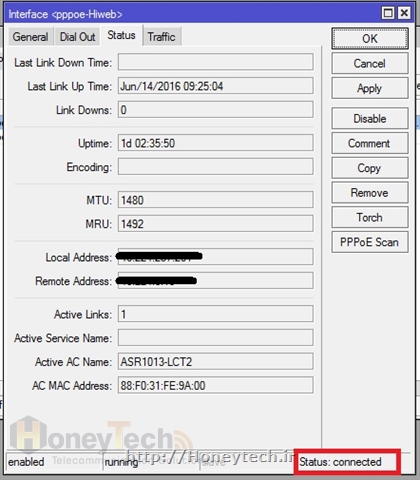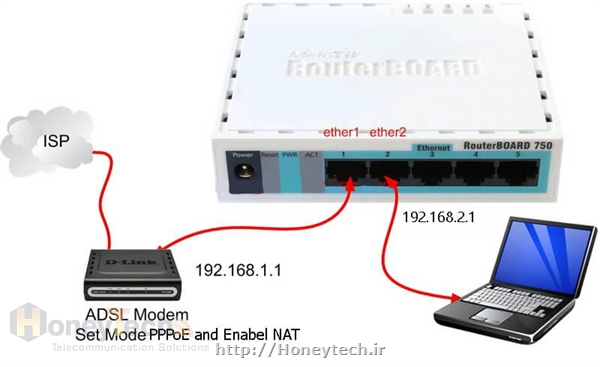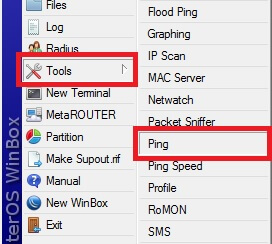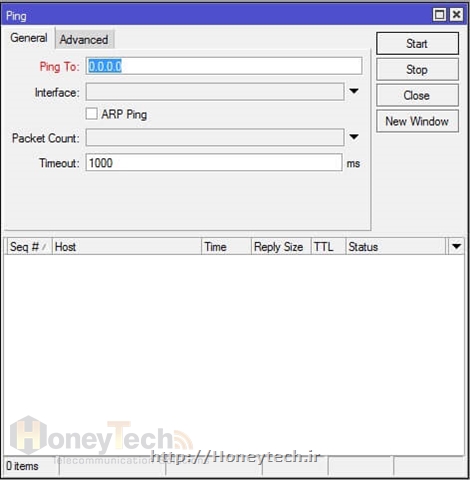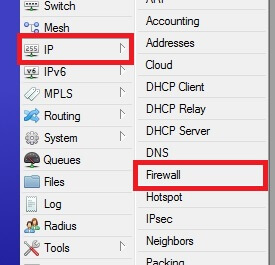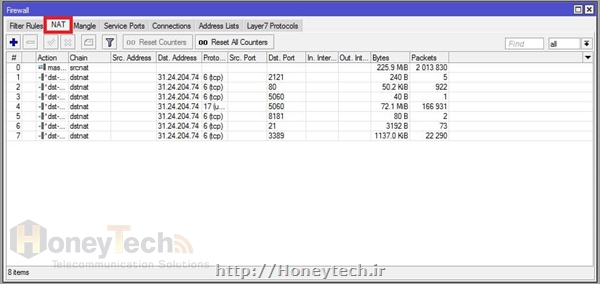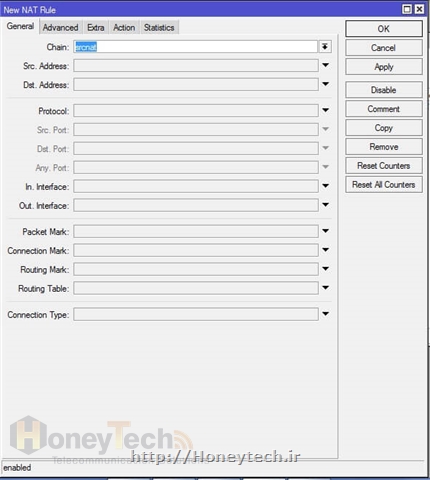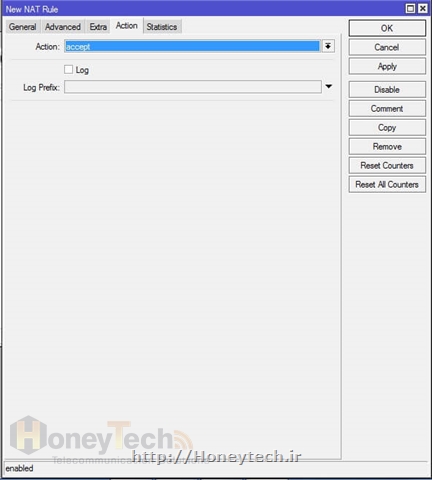تونلینگ در میکروتیک
تونلینگ یا VPN راه حل بسیار مناسبی برای اتصال دو شبکه محلی آموزش MikroTik از طریق یک شبکه Wan می باشد . به طور مثال می توانید می توانید دو شعبه از یک شرکت را از طریق بستر اینترنت و یا اینترانت به هم متصل کنید.
استفادده از تونلنگ با استفاده از میکروتیک بسیار کم هزینه خواهد بود . یکی از الزامات استفاده از تونلینگ در بستر اینترنت و یا اینترانت داشتن IP ثابت روی پورت متصل به اینترنت خواهد در صورتی که از Modem Router برای اینترنت استفاده میکنید و روی میکروتیک خود IP public ندارید باید در تنظیمات مودم ، آموزش ویپ میکروتیک را به عنوان DMZ معرفی کنید و یا به صورت دقیق از Port forwarding استفاده کنید. البته شایان ذکر است با کمی خلاقیت می توانید روی میکروتیک از سرویس DDNS استفاده کنید تا دیگر نیازی به Static IP نداشته باشد.
میکروتیک از پروتکل های تونلینگ زیادی پشتیبانی میکند که می توان به IP IP ، GRE ، PPTP ، L2TP ، SSTP و OPEN VPN نام برد. البته میکروتیک یک پروتکل تانلینگ اختصاصی به نام EOIP نیز دارد که در لایه دو کار میکند .
در این قسمت از مجموعه آموزش میکروتیک به بررسی تونل IP IP می پردازیم . تونل IPIP را تقریبا تمامی روتر ها پشتیبانی میکنند این نوع تونلینگ به صورت Site to Site انجام می شود .
تونل IP IP در میکروتیک
برای یادگیری تونل IPIP به مثال زیر توجه کنید .
در تصویر بالا دو شبکه Lan وجود دارد که به اینترنت دسترسی دارند آموزش VOIP برای اینکه از هر یک از این شبکه های محلی به شبکه دیگر دسترسی داشته باشیم از تونل IPIP استفاده خواهیم کرد.
در برنامه Winbox از منو سمت چپ گزینه interface را انتخاب می کنیم سپس به تب IP Tunnel می رویم .
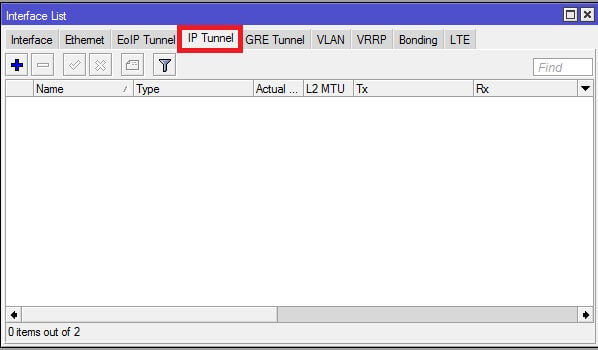
در این قسمت یک اینترفیس جدید اضافه میکنیم . درقسمت name یک نام به آن اختصاص میدهیم و در قسمت Local address آدرس IP اینترفیس متصل به اینترنت خود روتر را وارد میکنیم و در قسمت Remote Address آدرس IP اینترفیس متصل به اینترنت روتر مقابل را وارد میکنیم .
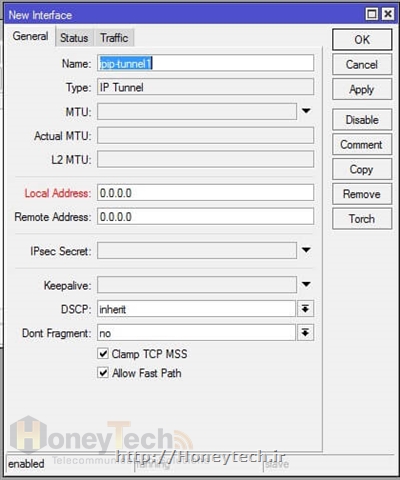
تنظیمات برای Router1 به شکل زیر خواهد بود
Router 1 :
Local Address: 85.135.24.31
Remote Address: 65.32.21.41
برای Router2 دقیاقا بلعکس می باشد در نظر داشته باشید خدمات VOIP که یکی از محدودیت های تونل IP IP این است که شما در هر دو سمت نیازمند Static IP هستید .
بعد از ساختن اینتر فیس های تونل IP IP باید به این اینترفیس ها IP اختصاص دهیم . مانند هر اینترفیس دیگر میکروتیک کافی است از طریق Winbox به منو IP و سپس Address بروید و یک IP برای اینترفیس Tunnel تنظیم کنید دقت داشته باشید که IP های اختصاص داده شده به اینترفیس های Tunnel در دو روتر باید در یک رنج قرار داشته باشند.
در این مثال ما آدرس 192.168.50.1 را به اینتر فیس تونل در Router 1 و آدرس 192.168.50.2 را به اینترفیس تونل Router 2 اختصاص دادیم.
تا اینجا شبکه ما مانند شکل زیر می باشد کافی است نصب و راه اندازی VOIP در هر روتر یک Static route اضافه کنیم تا ارتباط دو شبکه بر قرار شود .
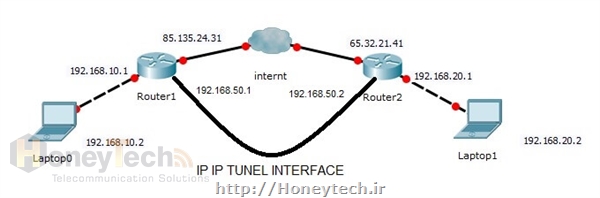
- ۰ نظر
- ۳۰ شهریور ۹۸ ، ۱۰:۳۶